Jak pobrać już dziś Windowsa 10 20H2? Poradnik
Microsoft nauczony doświadczeniem bardzo ostrożnie udostępnia kolejnym użytkownikom październikową aktualizację rozwojową Windowsa 10. Lepiej trzymać się wytycznych firmy. Dla niecierpliwców mam jednak proste rozwiązanie.
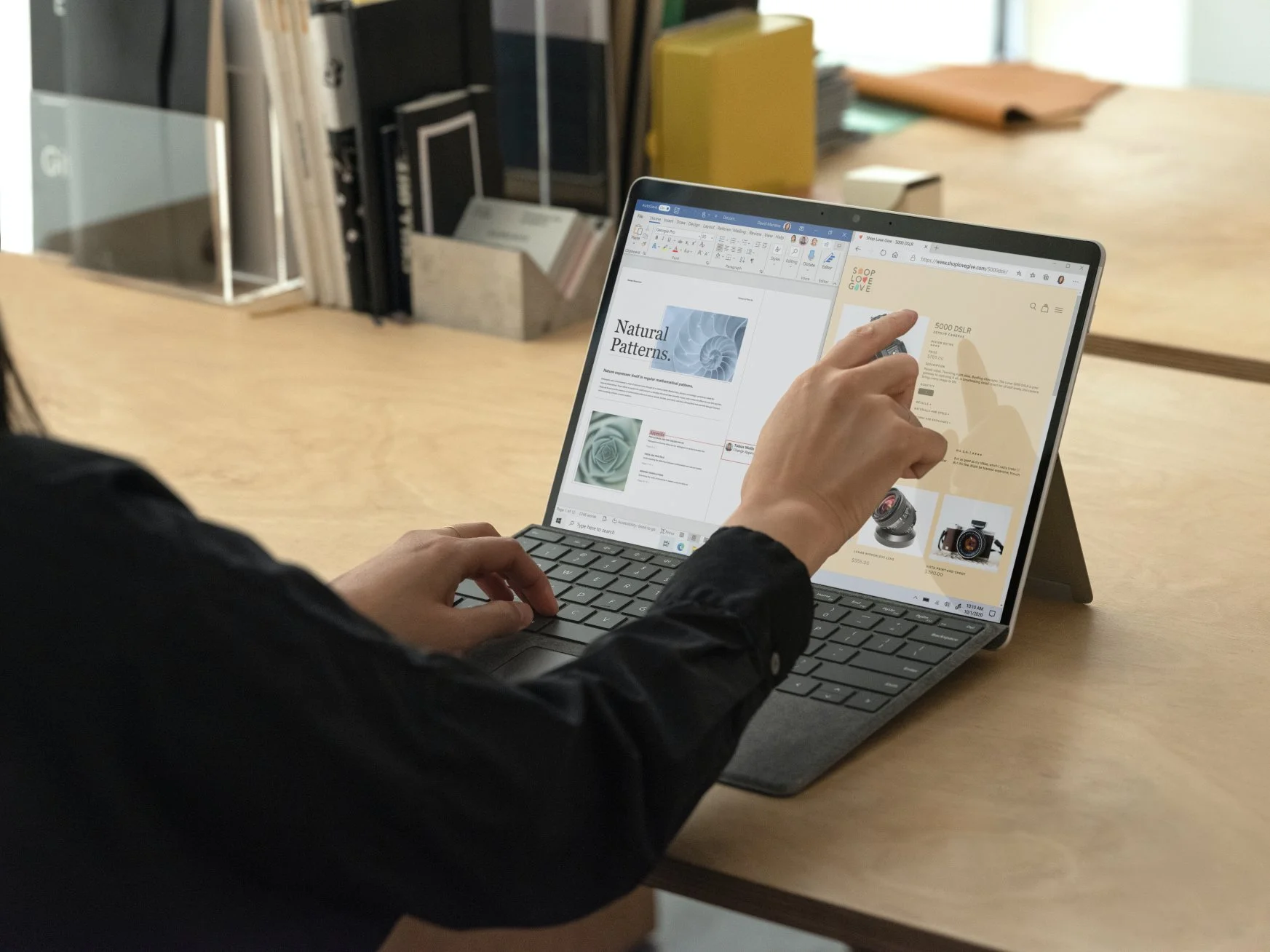
Windows 10 20H2 jest bardzo drobną aktualizacją – przynajmniej jeśli pracujemy na Windowsie 10 2004 (w myśl nowego oficjalnego nazewnictwa byłby to Windows 10 20H1). Większość danych dotyczących tej aktualizacji została już dostarczona w czerwcowych i lipcowych łatkach serwisowych. Jeżeli więc mamy w miarę aktualnego Windowsa 10, przejście na wersję 20H2 powinno zająć tyle, ile zajmuje na naszym komputerze pobranie około 100 MB danych i ponowny rozruch systemu.
Trudno się dziwić, bowiem nowości jest bardzo mało. Microsoft już drugi rok z rzędu jesienną aktualizację traktuje bardziej jak dodatkowe szlify niż coś faktycznie nowego. Jeżeli macie w pamięci drobną formalność, jaką była aktualizacja do wersji Windows 10 1909, to liczba zmian i czas instalacji nowej wersji są niemal identyczne.
Jak uaktualnić komputer do wersji Windows 10 20H2?
Na dziś aktualizacja oferowana jest tylko grupie użytkowników, którą Microsoft określa mianem seekers. To ci użytkownicy, którzy sami uruchomią moduł Windows Update i ręcznie klikną w przycisk Sprawdź aktualizacje. Automatyczna aktualizacja będzie stosowana w dużo późniejszym terminie.
Microsoft mając w pamięci różne problemy z poprzednimi aktualizacjami udostępnia wersję 20H2 bardzo powoli. Już teraz informuje o kilku przypadkach, kiedy aktualizacja będzie zablokowana (więcej informacji w dalszej części tekstu). A rzeczonym seekerom również udostępnia system ostrożnie – a więc kolejnym grupkom użytkowników, po czym monitoruje ruch w Internecie w poszukiwaniu skarg na problemy.
Mój MateBook X Pro, na którym działam na produkcyjnej wersji Windowsa, nadal nie widzi aktualizacji, mimo że ręcznie sprawdzam jej dostępność i mimo że mój komputer nie zawiera elementów, które znajdują się na liście znanych problemów. Nie zamierzam wymusić aktualizacji – mimo że na niektóre nowości bardzo czekam.
A jak właściwie wymusić instalację aktualizacji do Windows 10 20H2?
Zadanie jest bardzo proste. Dużo łatwiejsze, niż znany trik polegający nad przedpremierowym dostępie do produkcyjnej wersji systemu – a więc dołączenie na krótką chwilę do programu beta-testów Windows Insider. Tym razem nie musimy kombinować nawet w ten sposób. Choć sama operacja potrwa istotnie dłużej, niż jak byśmy stosowali uaktualnienie przez Windows Update.
Jakie jest ryzyko wymuszenia aktualizacji? Na dziś bliskie zeru. To faktycznie bardzo drobne uaktualnienie, które na dodatek zostało gruntownie i publicznie przetestowane. Nie wydaje mi się możliwe wystąpienie problemów – ale też nie mogę wam tego zagwarantować. Z poniższej porady korzystacie na własne ryzyko.
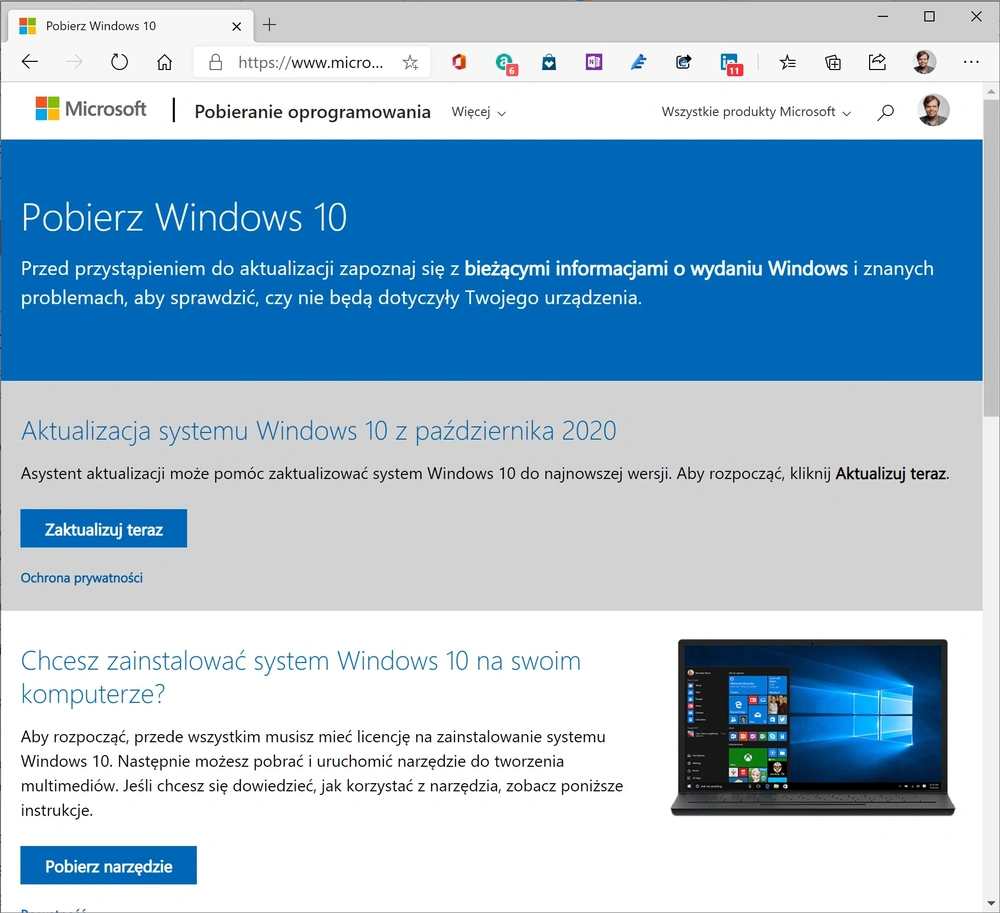
Czytaj także: Jak sprawdzić klucz w Windows 10 i 11? Gdzie go znaleźć?
By wymusić aktualizację, należy odwiedzić tę witrynę Microsoftu. Następnie na samej górze wybrać przycisk Zaktualizuj teraz. Na nasz komputer pobierze się mały programik, który musimy uruchomić. Ten krok po kroku przeprowadzi nas przez kolejne czynności serwisowe – jeżeli takie będą wymagane – i wgra na nasz komputer najnowszego Windowsa. Ta operacja będzie jednak traktowana jako pełna reinstalacja systemu. Wszystkie nasze aplikacje i dane zostaną zachowane, jednak sam proces potrwa dużo dłużej.
Uwaga! Microsoft jest świadom dwóch przypadków, przy których system po aktualizacji będzie pracował wadliwie. Tym użytkownikom dostęp do uaktualnienia przez Windows Update już teraz jest blokowany. Są to użytkownicy, którzy korzystają z urządzeń audio Conexant, Conexant ISST i Synaptics i mają zainstalowane dedykowane tym urządzeniom sterowniki. Osoby z tymi urządzeniami wymuszające aktualizacje mają zapewnione dodatkowe atrakcje w formie – jak podaje Microsoft – utraty stabilności systemu, prowadzącej nawet do BSOD-ów (błękitnych ekranów śmierci, zawieszających cały komputer).
Dlaczego niektórzy są niecierpliwi? Bo w Windows 10 20H2 znajduje się kilka drobnych, ale bardzo użytecznych usprawnień.
Moim ulubionym jest sposób, w jaki karty przegladarki są teraz traktowane przez system. Ale po kolei.
Zlikwidowanie koloru wiodącego z aktywnych kafelków i ikon.
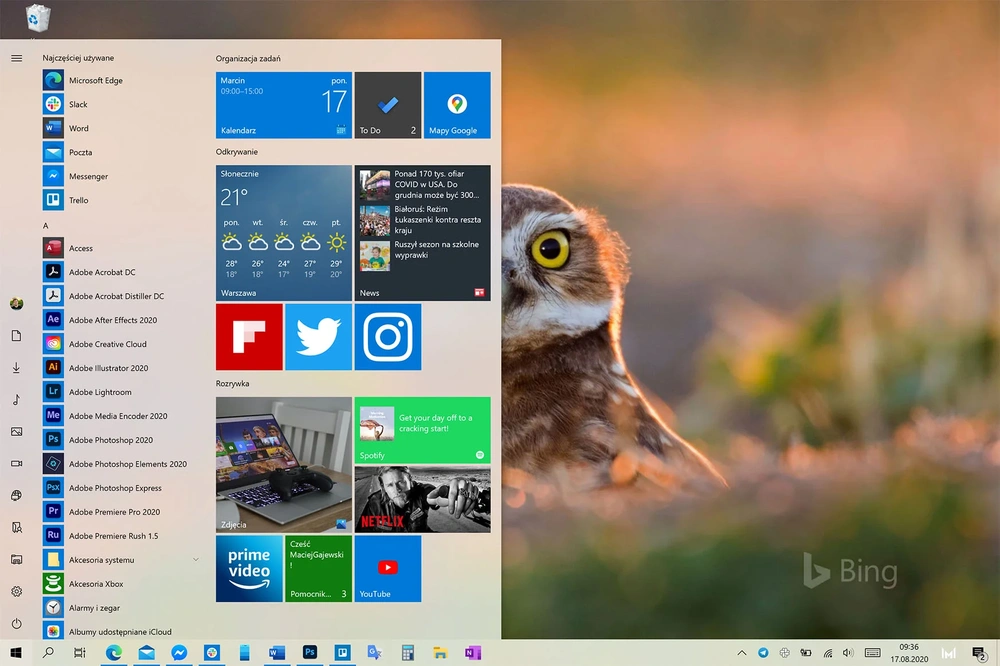
Na dziś aktywne kafelki barwione są kolorem wybranym w Ustawieniach jako wiodący. W przypadku mojego komputera jest to kolor granatowy. Jednak wraz z wersją 20H2 ten kolor zostanie zastąpiony półprzeźroczystością. Zdaniem Microsoftu sprawia to, że aktywne kafelki są czytelniejsze i ładniej się komponują z resztą interfejsu systemu. Podobnież ikony: ich podlew staje się przeźroczysty, już nie jest barwy koloru wiodącego. Tak to wygląda w jasnym motywie:
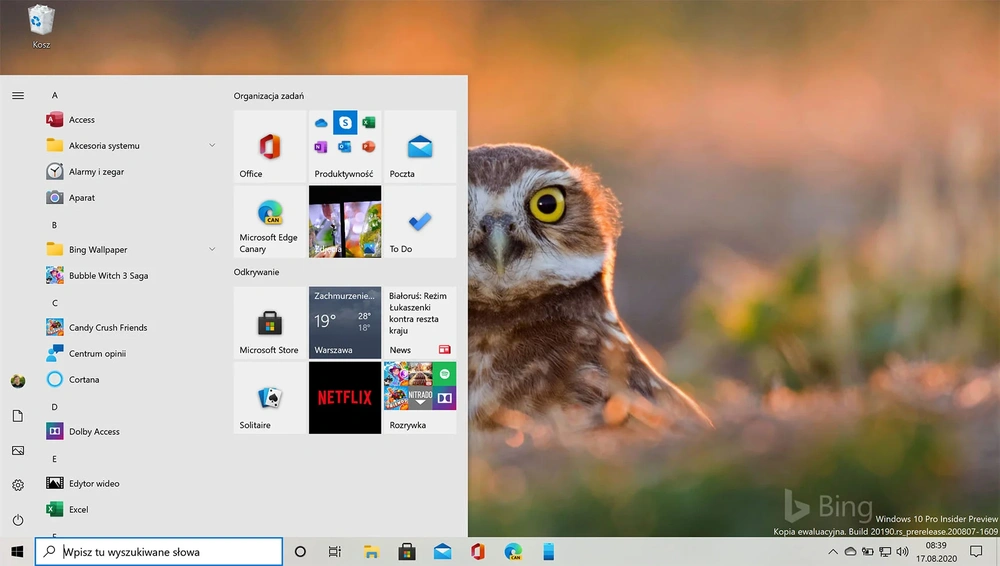
Tak w ciemnym:
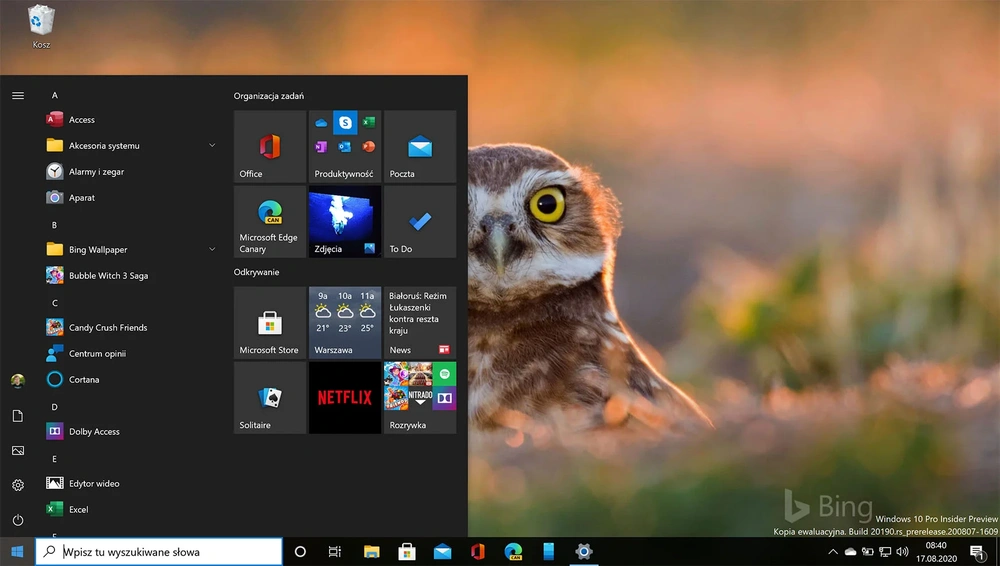
A tak w ciemnym z wybranym kolorem wiodącym:
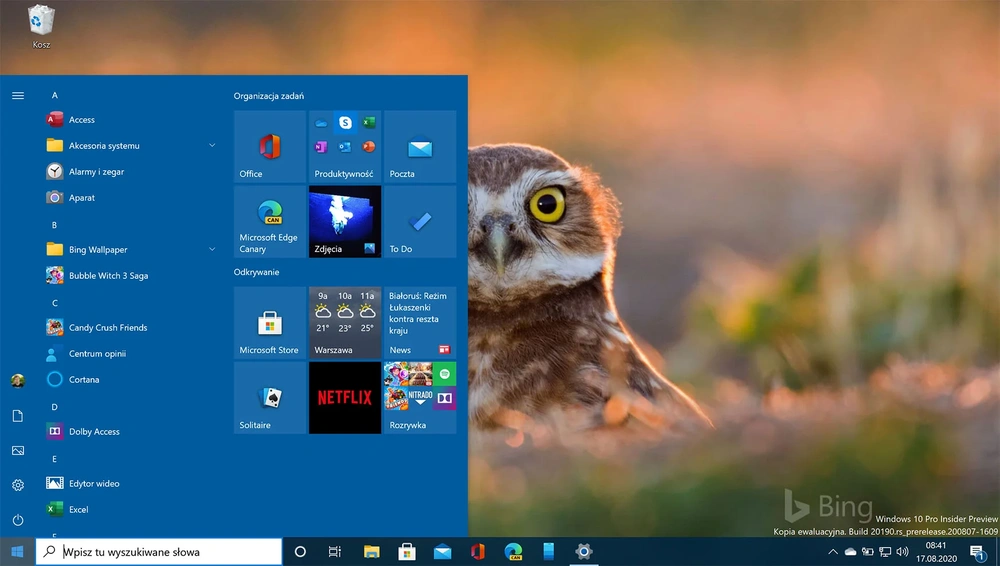
Karty przeglądarki Edge w widoku przełączania aplikacji.
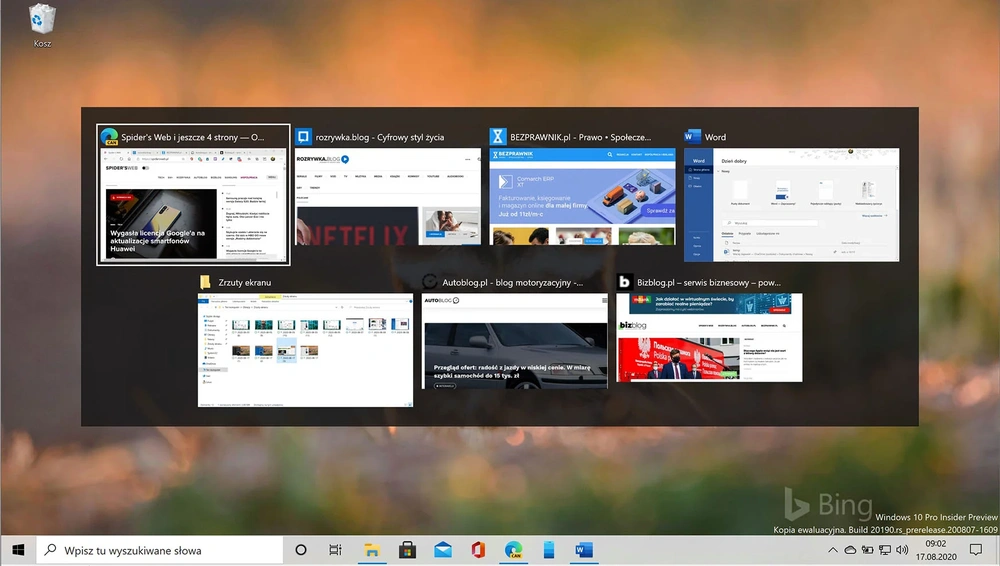
[ALT]+[TAB] to prawdopodobnie jeden z najczęściej wykorzystywanych skrótów klawiszowych w Windowsie. Służy do szybkiego przełączania się między aplikacjami. Wraz z wersją 20H1 ów przełącznik będzie uwzględniał otwarte w przeglądarce Edge karty. Możemy przy tym zdecydować czy chcemy widzieć wszystkie karty, kilka ostatnich – czy też nie chcieć widzieć ich wcale i zostawić wszystko po staremu.
Spartanina już nie ma.
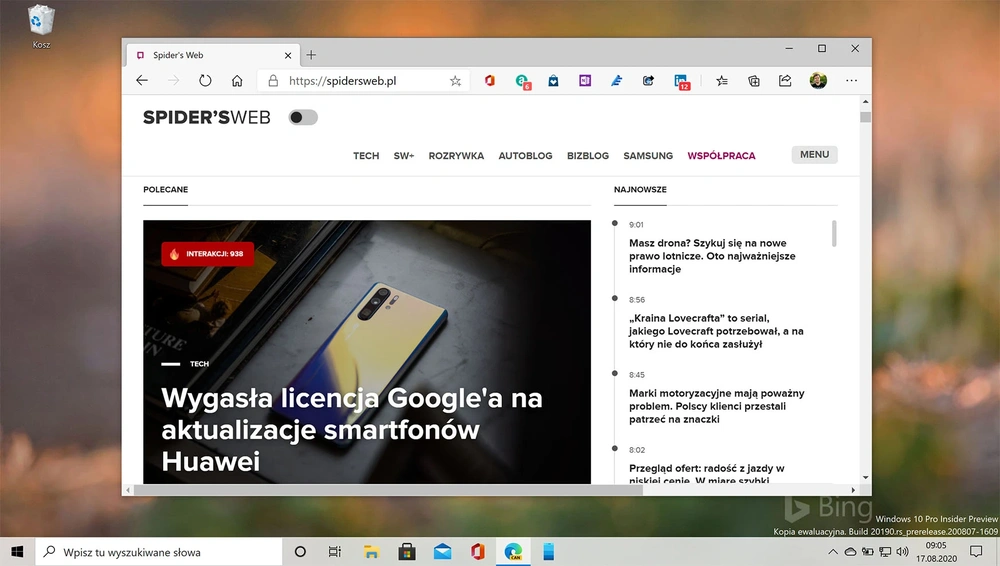
Ta zmiana miała się dokonać w Windowsie 10 2004, ale decyzję przesunięto na przyszłą aktualizację. Wraz z aktualizacją 20H2 klasyczna wersja przeglądarki Edge na fundamencie Spartan zostanie ukryta przed użytkownikiem. Podmieniona zostanie na tę nowoczesną wersję, zbudowaną na projekcie Chromium.
Zmiana częstotliwości odświeżania w bardziej intuicyjnym miejscu.
By zmienić częstotliwość odświeżania naszego monitora, w Windowsie 10 20H2 wystarczy udać się do aplikacji Ustawienia, tam System, potem Ekran, następnie Zaawansowane ustawienia wyświetlania i już.
Informacje o systemie znikają z Panelu sterowania.
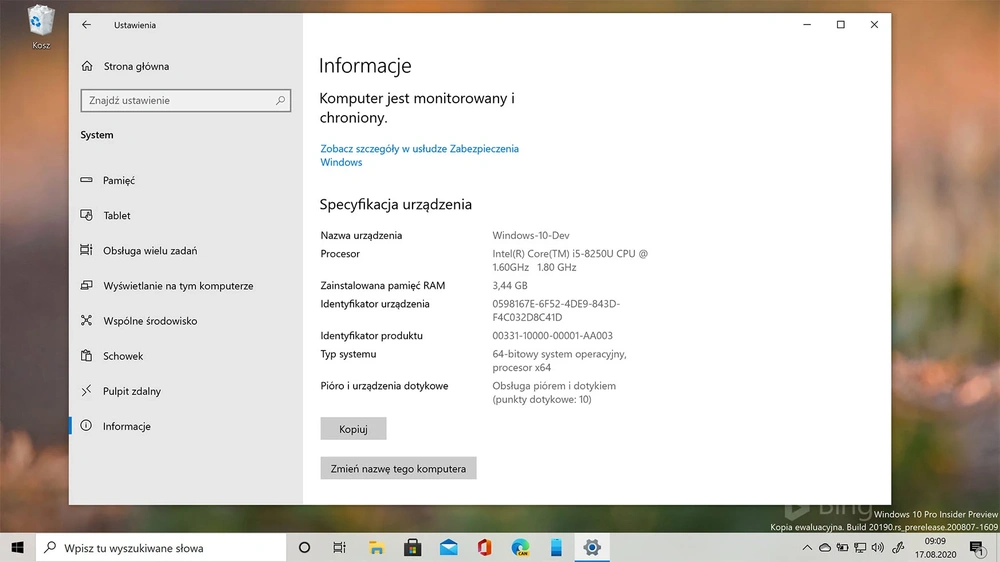
Od teraz dostępne są w nowoczesnej aplikacji Ustawienia, wraz z przyciskiem do kopiowania informacji o systemie.
Koniec powiadomień o powiadomieniach – lepsza funkcja Skupienie.
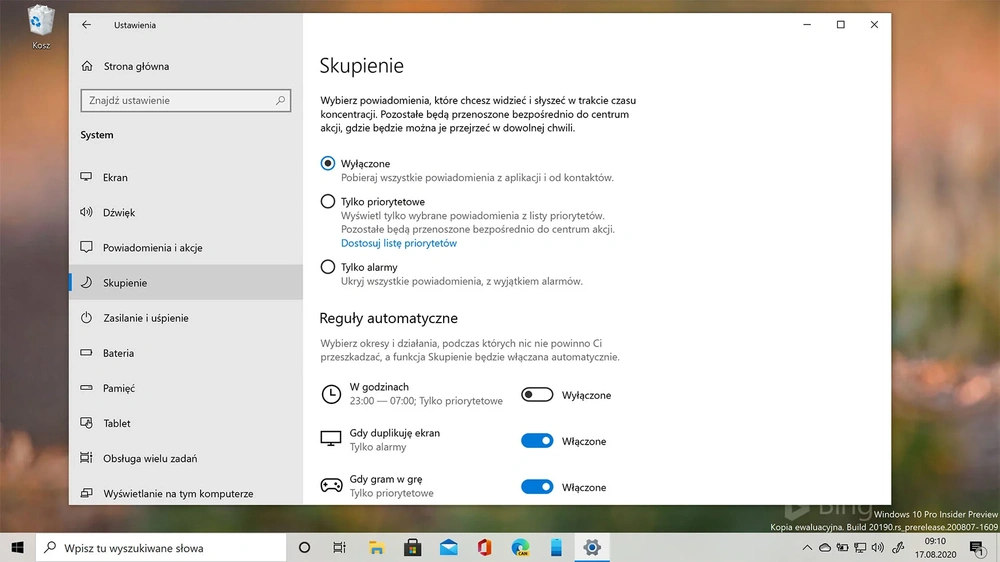
Po włączeniu trybu Skupienie, system Windows milknie, nie wyświetlając nam żadnych powiadomień. Jednak jak tylko z tego trybu wyjdziemy, system niezwłocznie zechce nas poinformować o wszystkich powiadomieniach, które przegapiliśmy. Teraz już nie będzie tego robić.
Tryb dotykowy. Nie mylić z trybem tabletu.
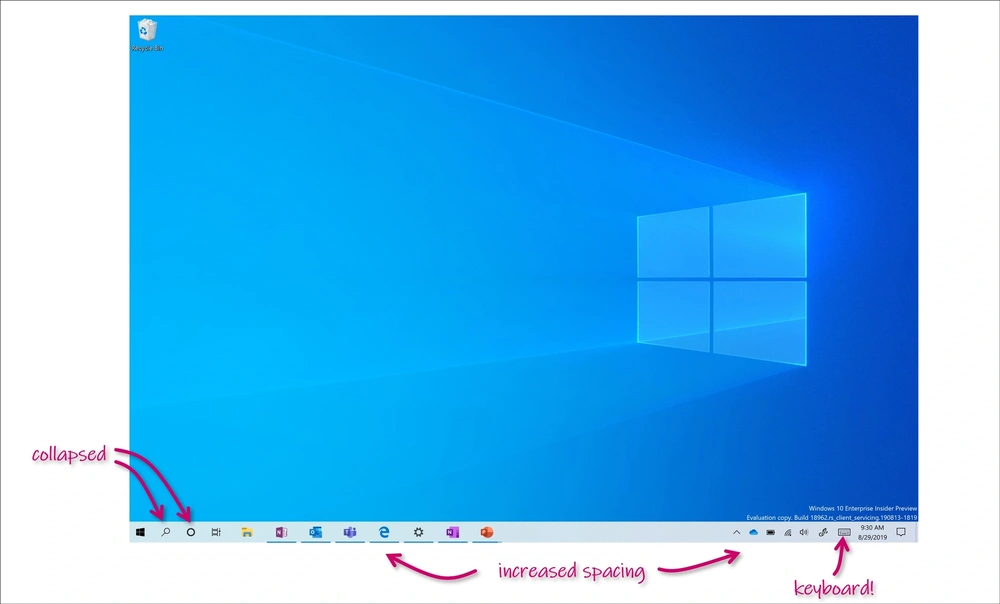
Ta funkcja pierwotnie miała trafić do Windowsa 10 2004. System na komputerach z ekranem dotykowym – ale które nie są tabletami – wyświetli Pulpit z nieco szerzej rozmieszczonymi elementami, co ma ułatwić interakcję dotykiem z systemem.
Nowy wygląd powiadomień.
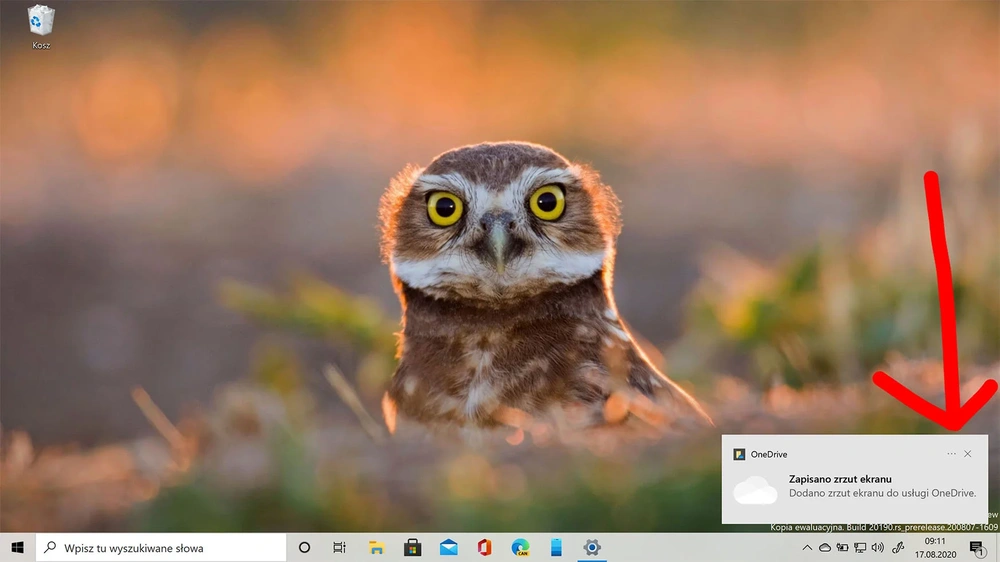
Znikają pionowo ułożone ikonki strzałek i kółka zębatego. Podmienione zostały na intuicyjny krzyżyk do zamykania powiadomienia i trzykropek rozwijający więcej opcji.
A także, to samo co zwykle.
Czyli setki drobnych poprawek związanych z wykrytymi usterkami i możliwościami zwiększenia bezpieczeństwa i wydajności.







































